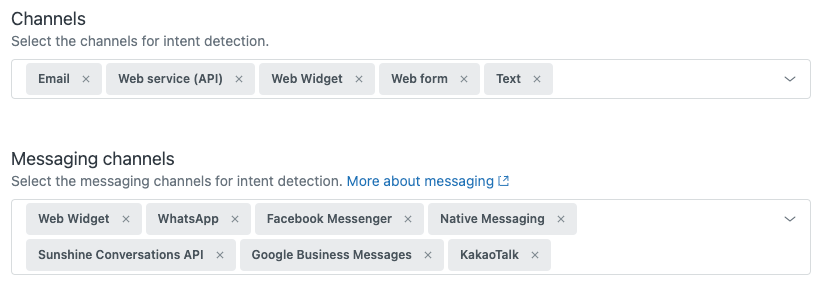作为 智能分类的一部分,意向会检测工单的内容。您可以使用工单中显示的意向来自动化您的工作流程。
首先,了解意向在工单工作流程中的哪些 用例会 很有帮助。您可以通过以下方式使用它们:
-
将客户重定向到自助服务。
例如,您可以偏转有帐户密码或登录问题的工单,方法是发送自动回复,其中附上描述如何解决问题的文章。
-
将工单转发到合适的组。
例如,您可以将退款意向直接分配给专门处理退款的专员。
-
提高工单优先级。
例如,您可以提高报告欺诈问题的工单的SLA优先级。
为了帮助您充分利用 Zendesk 的人工智能 Copilot 功能,本文章概述了管理员如何开始使用意向。它包含以下部分:
相关文章
第 1 步:设置意向检测的渠道
第 2 步:使用触发器根据意向创建工作流程
熟悉意向用例并配置哪些渠道包括意向检测后,您可以创建工单触发器,以根据意向管理工单工作流程。例如,您可以创建一个触发器,将任何带有帐户激活意向的工单自动转接到您公司中处理帐户服务的专员组。
根据意向创建触发器
若要自动化工单工作流程,请根据意向创建工单触发器。
- 在管理中心,单击侧栏中的对象和规则 (
 ),然后选择业务规则 > 触发器。
),然后选择业务规则 > 触发器。 - 在“触发器”页面上,单击工单标签页,然后单击创建触发器。
- 为触发器输入名称、描述和类别。请参阅创建工单触发器了解详情。
- 在触发器条件中,添加您要用作触发器条件一部分的意向。
您可以使用意向列表中包含的值来指定条件。有关详情,请参阅 查看所有意向、语言和情绪值 。
例如:
意向 | 是 | 帐户::帐户激活
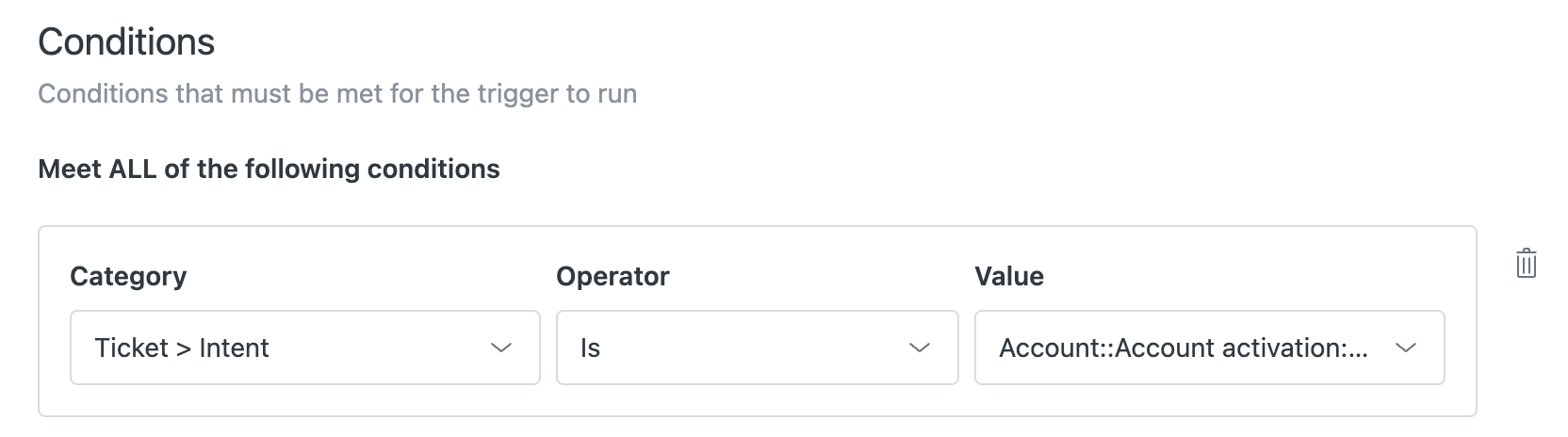
- 在触发器操作中,添加您要在符合条件时执行的操作。
例如:
工单 > 组 |客户服务
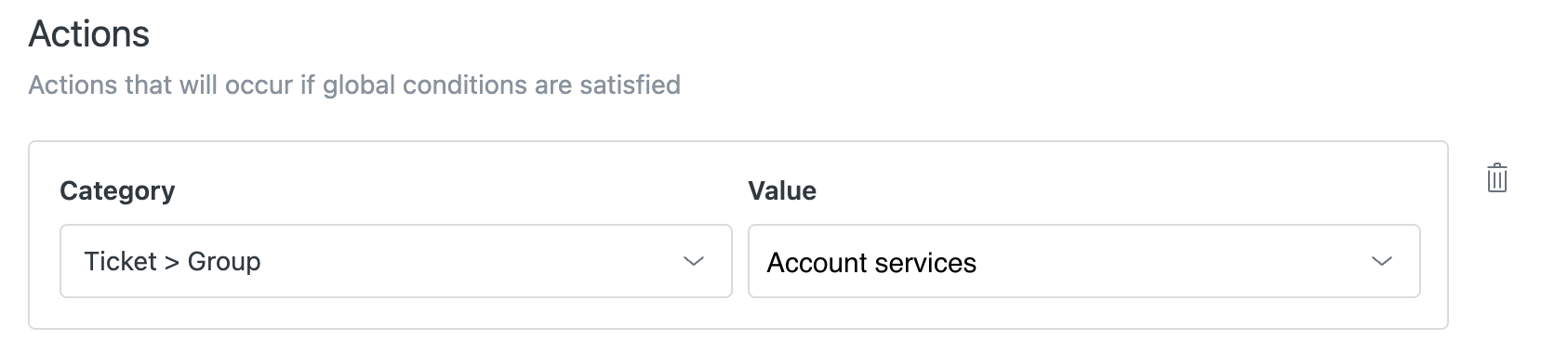
有关触发器条件和操作的更多信息,请参阅 工单触发器条件和操作参考 和 Zendesk chat 和消息传送触发器条件和操作参考。
- 单击创建触发器。
提示:您可以将智能分类信息整合到电邮和消息传送工单的全方位渠道路由工作流程中。有关详细信息,请参阅 此文章 。
第 3 步:使用智能分类面板跟踪进度
翻译免责声明:本文章使用自动翻译软件翻译,以便您了解基本内容。 我们已采取合理措施提供准确翻译,但不保证翻译准确性
如对翻译准确性有任何疑问,请以文章的英语版本为准。